
Impedire la copia non autorizzata
Stampare una filigrana di sicurezza nascosta ([Protezione Copia])
Testo come "Copy" e "Private" è stampato nel motivo di sfondo come testo nascosto. Questa funzione è denominata Protezione Copia.
Quando si copia un documento protetto da copia, la filigrana di sicurezza nascosta appare sull'intera pagina, indicando che si tratta di una copia non autorizzata.

Nella scheda [Timbro/Composizione], selezionare la casella di controllo [Sicurezza Copia], quindi selezionare [Protezione Copia].
Fare clic su [Modifica...] per specificare il testo da stampare e il formato di stampa del testo, come necessario. Per informazioni dettagliate consultare Qui.

Tale funzione è disponibile quando la funzione browser Web è disattivata. Quando la Memoria di estensione opzionale è installata, tale funzione è disponibile indipendentemente dal fatto che la funzione browser Web sia abilitata o disattivata.
Stampa di un timbro sull'intera pagina ([Timbro ripetibile])
Timbri come "Copy" e "Private" sono stampati su tutta la pagina.
La stampa di testo come "Copy" o "Private" come timbro visibile consente di individuare le copie non autorizzate.

Nella scheda [Timbro/Composizione], selezionare la casella di controllo [Sicurezza Copia], quindi selezionare [Timbro Ripetibile].
Fare clic su [Modifica...] per specificare il testo da stampare e il formato di stampa del testo, come necessario. Per informazioni dettagliate consultare Qui.

Tale funzione è disponibile quando la funzione browser Web è disattivata. Quando la Memoria di estensione opzionale è installata, tale funzione è disponibile indipendentemente dal fatto che la funzione browser Web sia abilitata o disattivata.
Configurazione delle impostazioni di stampa per Sicurezza Copia
Quando si stampa un motivo di sicurezza copia sui fogli, è possibile impostare il testo da stampare e il formato del testo come necessario.
Tale funzione è disponibile quando la funzione browser Web è disattivata. Quando la Memoria di estensione opzionale è installata, tale funzione è disponibile indipendentemente dal fatto che la funzione browser Web sia abilitata o disattivata.
Nella scheda [Timbro/Composizione], selezionare la casella [Sicurezza Copia] e fare clic su [Modifica...]

Nella scheda [Print Item], selezionare la voce da stampare.
Le voci che si possono specificare variano a seconda della funzione Sicurezza Copia selezionata.
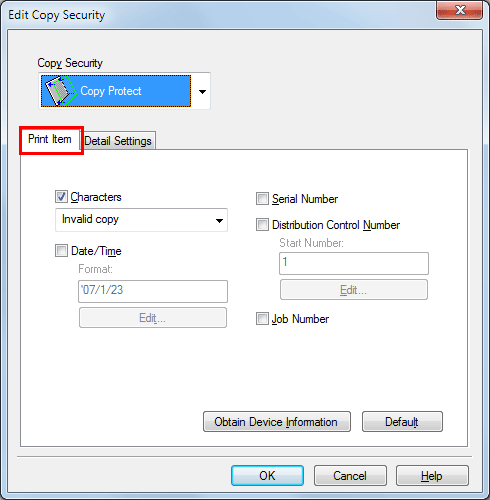
Impostazioni
Descrizione
[Carattere]
Selezionare questa casella di controllo per stampare un testo. Inoltre, selezionare il testo da stampare.
È possibile selezionare il testo da stampare con i timbri preimpostati e quelli arbitrari registrati dagli utenti.
Se il computer comunica con la macchina, facendo clic su [Ottieni info periferica] riceve e visualizza le informazioni più recenti sul timbro registrate nella macchina.
[Date/Time]
Selezionare questa casella di controllo per aggiungere la data/ora di stampa.
Fare clic su [Modifica...] per specificare il formato, come necessario.
[Serial Number]
Selezionare questa casella di controllo per stampare il numero di serie della macchina.
[Numero controllo distribuzione]
Selezionare questa casella di controllo per stampare i numeri delle copie quando si stampano diversi set di copie.
Fare clic su [Modifica...] per specificare il Numero pag. iniziale e il numero di cifre, come necessario.
[Job Number]
Selezionare questa casella di controllo per stampare i numeri dei lavori gestiti nella macchina.
Nella scheda [Impost. Dettagliate], specificare il formato di stampa.
Le voci che si possono specificare variano a seconda della funzione Sicurezza Copia selezionata.
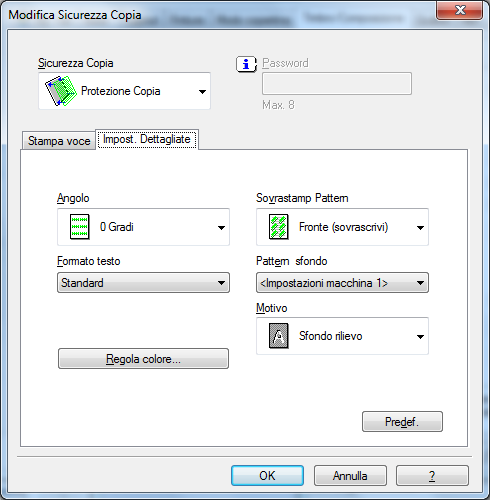
Impostazioni
Descrizione
[Angolo]
Selezionare l'angolo del testo da stampare.
[Formato testo]
Selezionare il formato del testo da stampare.
[Adjust Density...]
Regolare la densità del pattern di sicurezza copia.
[Sovrastamp Pattern]
Selezionare se comporre il motivo sicurezza copia sul lato anteriore o posteriore dell'originale.
[Pattern sfondo]
Selezionare il motivo sicurezza copia tra i pattern sfondo registrati nella macchina.
[Motivo]
Selezionare se il motivo del testo è in rilievo o contornato quando l'originale è soggetto alla copia non autorizzata.
Fare clic su [OK].
